Revo Uninstaller Pro(卸载软件不留任何垃圾)任何使用?Revo Uninstaller Pro图文教程
Revo Uninstaller pro是一个免费的卸载工具。能够代替Windows系统中的”添加/删除程序”,除此之外,它还包括其它一些实用的功能,一起来看看它是如何帮助我们清理卸载软件垃圾的吧。
推荐下载:
为什么 Revo Uninstaller 值得推荐?
长期使用电脑后系统变慢的主要原因是垃圾文件和无用的注册表项目太多,很多人都会选择一些如 ccleaner 等工具去清理垃圾。但实际上,绝大部分的垃圾均来自卸载软件、游戏时清理不完全而残留下来的。与其等到系统变慢了才找优化软件盲目地去清理,倒不如每次卸载时都使用专业卸载工具,彻底清理掉软件及其垃圾,这样才能让系统始终保持在最干净最佳的状态。比起各种优化手段,这才是治本的方式。

如遇某软件卸载出错时可用 Revo 进行强制卸载;卸载软件前会自动创建系统还原点以及备份注册表,在遇到错误的情况可以快速恢复保证系统的安全;最重要的一点是,它提供了非常强大的软件「追踪安装」功能,相信我,这个功能好用到让 Revo 变得无法被替代!
追踪安装功能 - 监控并记录软件安装过程中对文件和注册表的操作:
如果要说是什么让 Revo Uninstaller Pro 鹤立鸡群,那么首先必定是「追踪安装模式」这个强大的功能。它可以为你监测软件安装过程中所有对文件的操作和注册表的读写,不论软件在系统哪几个深层的目录安装了文件,还是创建了上百个注册表键值,它都一一记录下来生成日志,能很好地保证在软件卸载的时候彻底将这些文件和注册表项清除干净而不残留垃圾。如果你有系统洁癖,那么这个功能就是为你而来的!

想要使用追踪安装功能非常简单,只要右键点击软件的安装文件,选择“以 Revo Uninstaller Pro 安装” 即可开始监视追踪该安装程序。我们这里以 cFosSpeed 这款网速优化加速软件为例。

此时会发现屏幕顶部多了一条工具栏,证明 Revo 已经开始在监视软件的安装了。这时就可以像往常一样,一步一步安装 cFosSpeed 了。值得注意的是,在追踪安装的过程中,应尽量避免做软件安装之外的任何其他操作,否则可能会导致 Revo 记录下不是由安装程序产生的记录。安装完成之后,建议先启动运行一下软件(因为很多软件首次启动也会生成一些文件),最后点击右上角第一个图标完成并保存该软件的监视记录。

之后,在「追踪的程序」页面便可以看到利用 Revo 监视安装功能安装好的软件了。你可以右键点击选择卸载、Export Log 导出监视记录或者 Edit Log 查看和修改监视记录。

可以看到 Revo Uninstaller Pro 已经记录下 cFosSpeed 在安装过程中创建的全部注册表项目

当然,安装程序所有的文件读写记录也都被一一记录下来了

相关文章
chkdsk磁盘修复命令工具怎么用,怎样运行chkdsk工具修复?
chkdsk的全称是checkdisk,就是磁盘检查的意思。这个东西是当你的系统当掉或者非法关机的时候由系统来调用检查磁盘的,也可以由手工通过命令行调用来检查某一个磁盘分区2015-05-12- 最新版鲁大师的硬盘检测功能发生了一些变化,很多朋友们都不知道鲁大师如何检测硬盘坏道了,针对此问题,本文就为大家图文介绍鲁大师硬盘坏道的检测方法,希望本文可以帮助2014-11-05
- 学妹,修不好了,不如让我给你重做系统吧?重做系统?不麻烦你了!我自己来,用360可以很方便地完成呀!自从有了360安全卫士的电脑系统重装,那些以给学妹装机为职业的师哥2012-06-15
- DAT(Digital Audio Tape)技术又可以称为数码音频磁带技术,也叫4mm磁带机技术,最初是由惠普公司(HP)与索尼公司(SONY)共同开发出来的。2012-03-02
- 这篇文章主要介绍了NVIDIA控制面板设置方法,需要的朋友可以参考下2014-05-24
ntldr是什么意思 ntldr丢失怎么办 ntldr is missing
电脑安全工程师本周刚接到一个因为ntldr丢失导致开机时出现ntldr is missing无法进入系统的网友的求助2011-11-18任务管理器显示不全 任务管理器没有菜单栏和边框的原因和解决方法
今天,有朋友在烈火网技术QQ交流群中有网友问了笔者这样一个问题:为什么我电脑突然任务管理器显示不全了、没有菜单栏和边框!2012-12-24- MultiBeast 为终极的安装苹果系统的利器,相当于大家熟知的“驱动精灵”,新版对新系统进行了修正和kext的升级2014-03-05
- 本文介绍了如何用虚拟机来玩游戏2012-10-19
- 在日常的工作与学习中,我们经常会遇到要截取电脑的屏幕,或者需要某一图片,来装饰我们写的文稿,或者其他某种用途。那么学会截图和截屏是必不可少的。电脑屏幕如何截图?2014-07-17


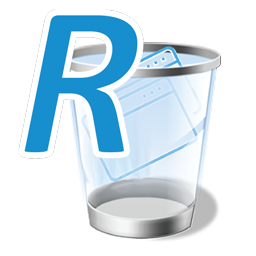
最新评论